DJI Pilot2とはMATRICE300RTKに対応した送信機「DJIスマート送信機(業務用)」にインストールされているアプリケーションです。
DJI Pilot2を使用すれば、ドローンによる点検や測量を安全に行うことができます。
こちらではUAV自動飛行ルート作成方法をご説明します。
点群作成の為のデータを撮影する際や、UgCSに必要なオルソ画像のデータを撮影する際に使用します。
DJI Pilot2によるフライトプラン作成の流れ
1.飛行方法の選択
2.飛行エリアを囲む
3.詳細設定を行う
送信機内にあるDJI Pilot2アプリを開きます。
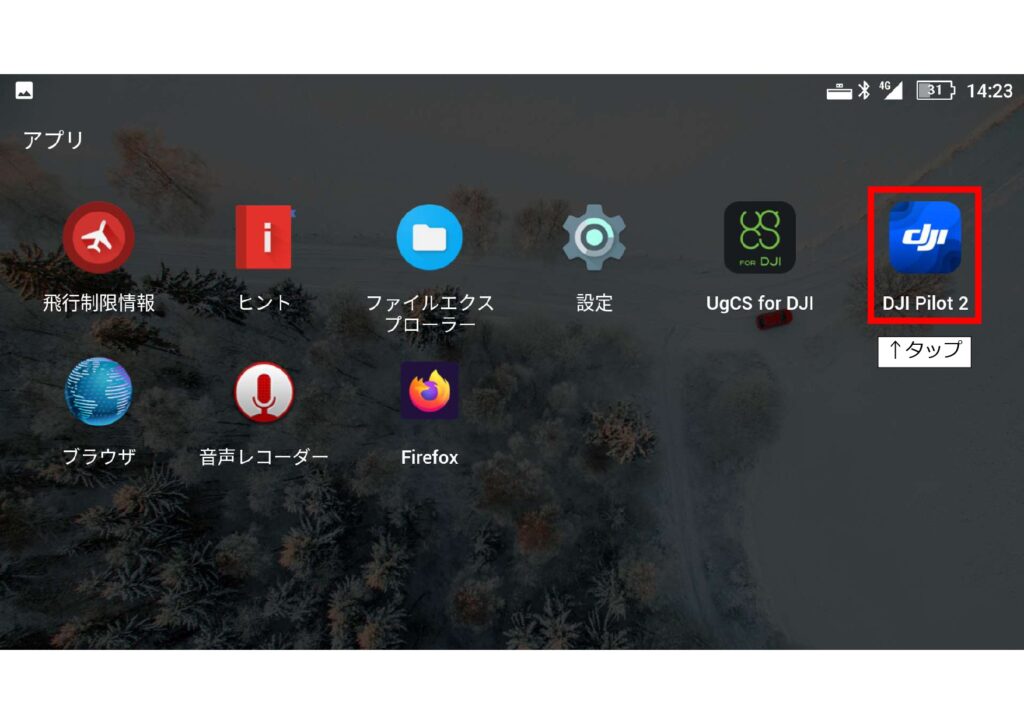
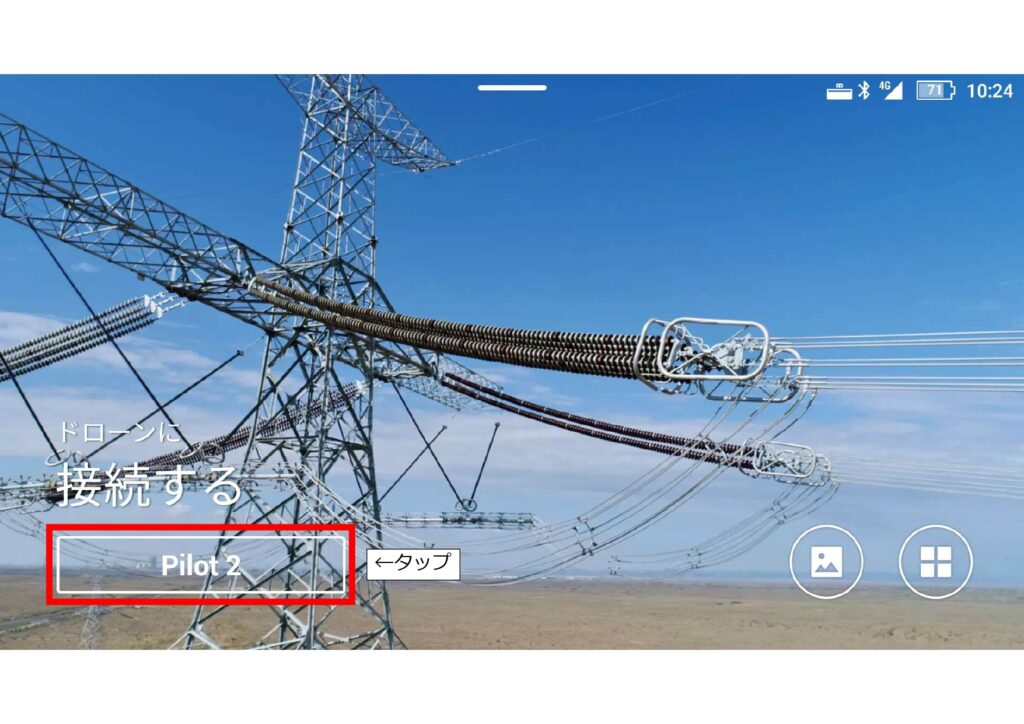
飛行ルートを作成していきます。
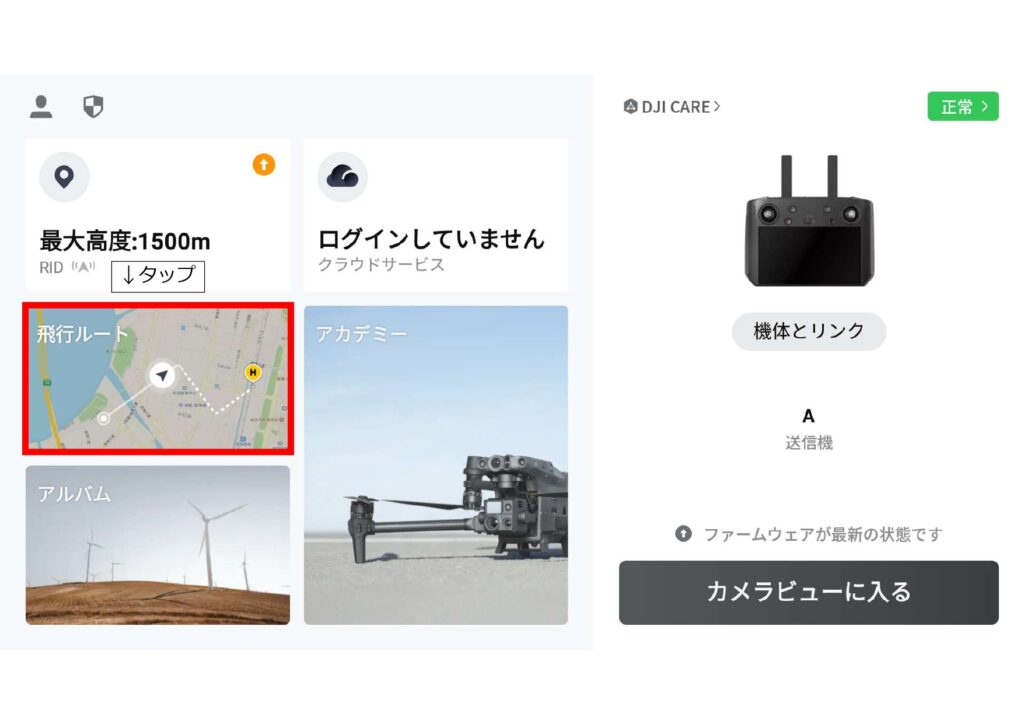
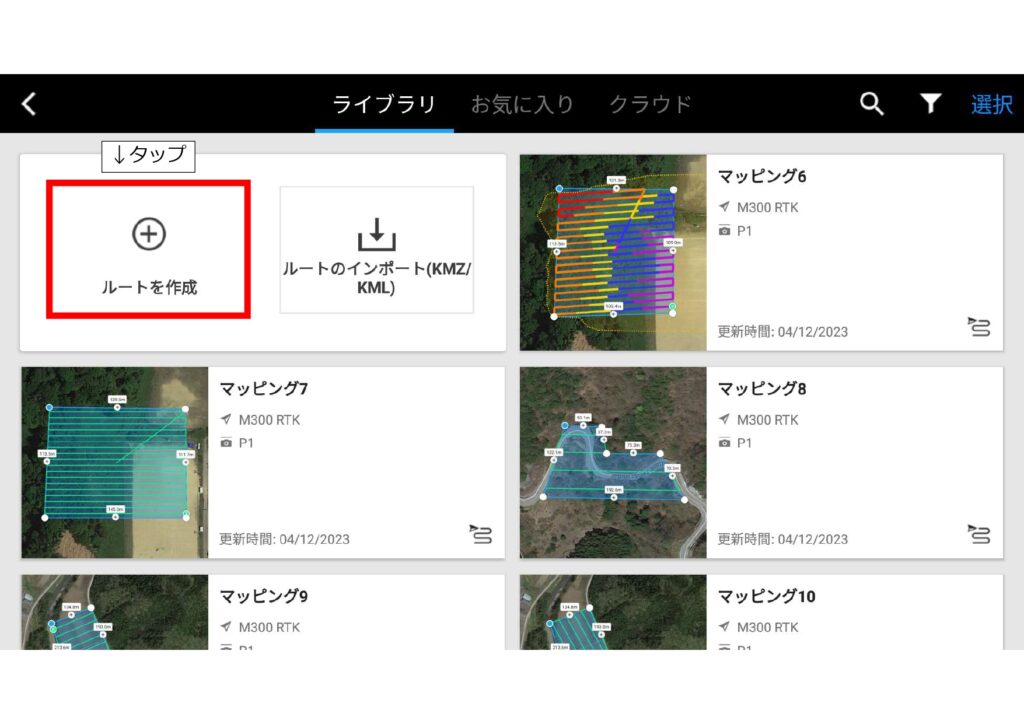
作成モードはマッピングを選択します。
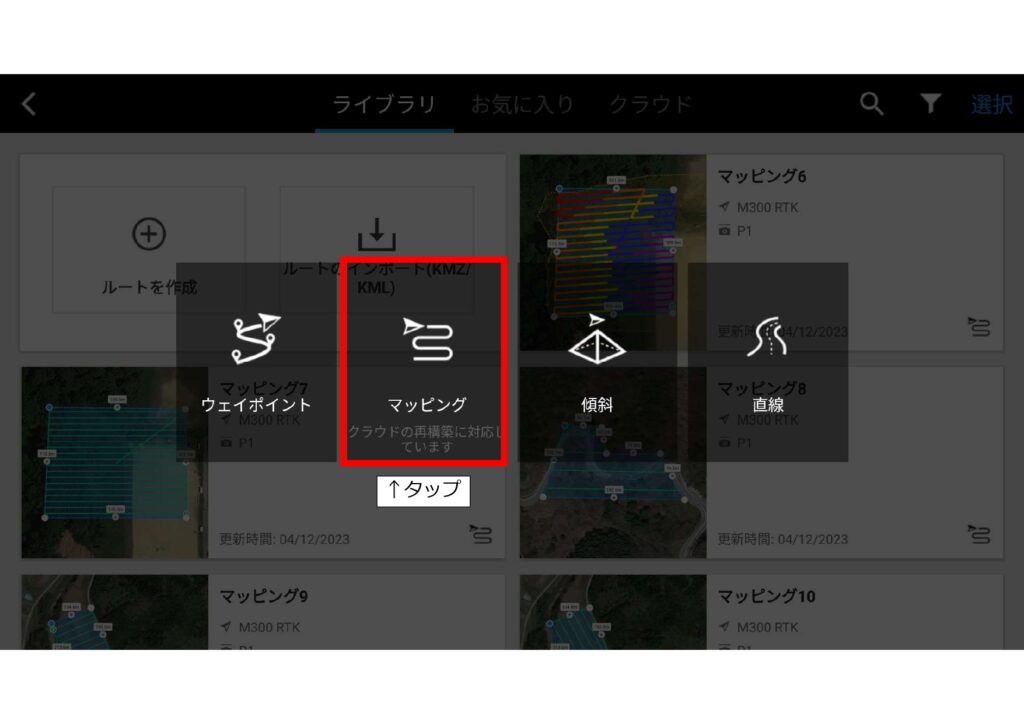
地図が表示されるので現場を探します。
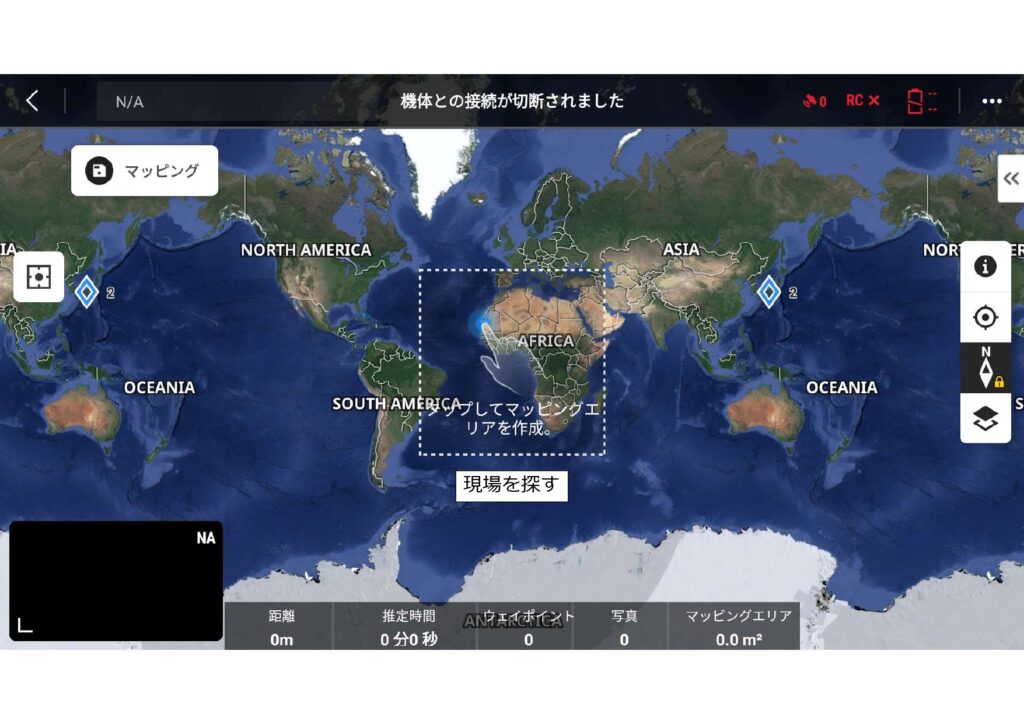
現場が見つかったら画面をタップすると、マップ上に青色の線が表示されます。
この囲まれている範囲が飛行範囲になります。
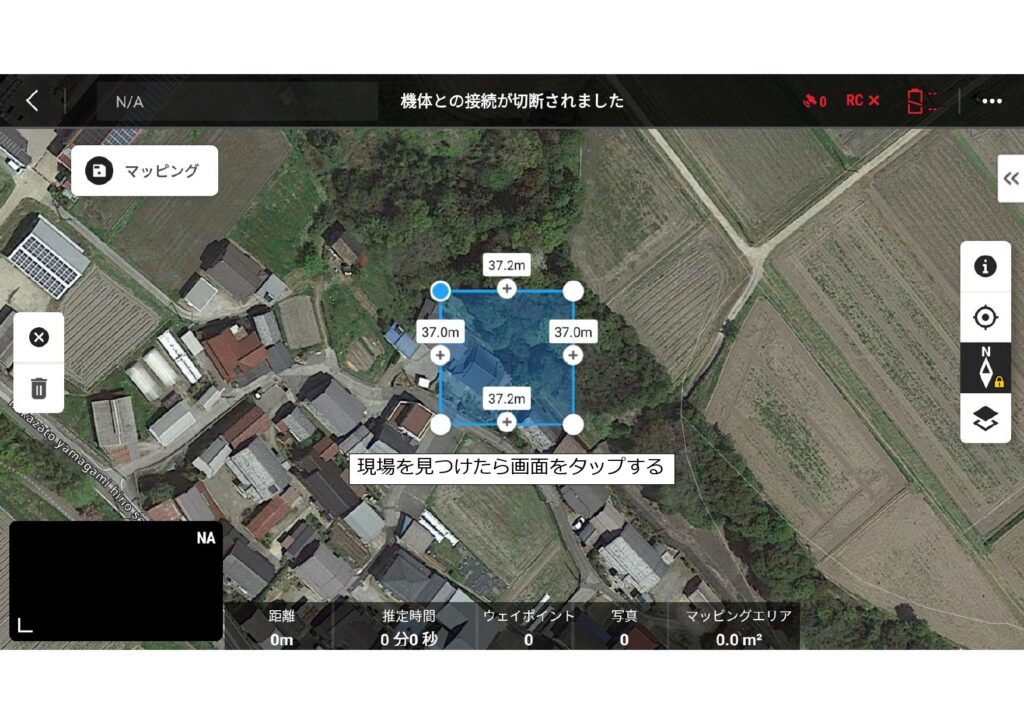
○をドラッグして飛行範囲を拡大します。
+をドラッグすると多角形のエリアにすることも可能です。
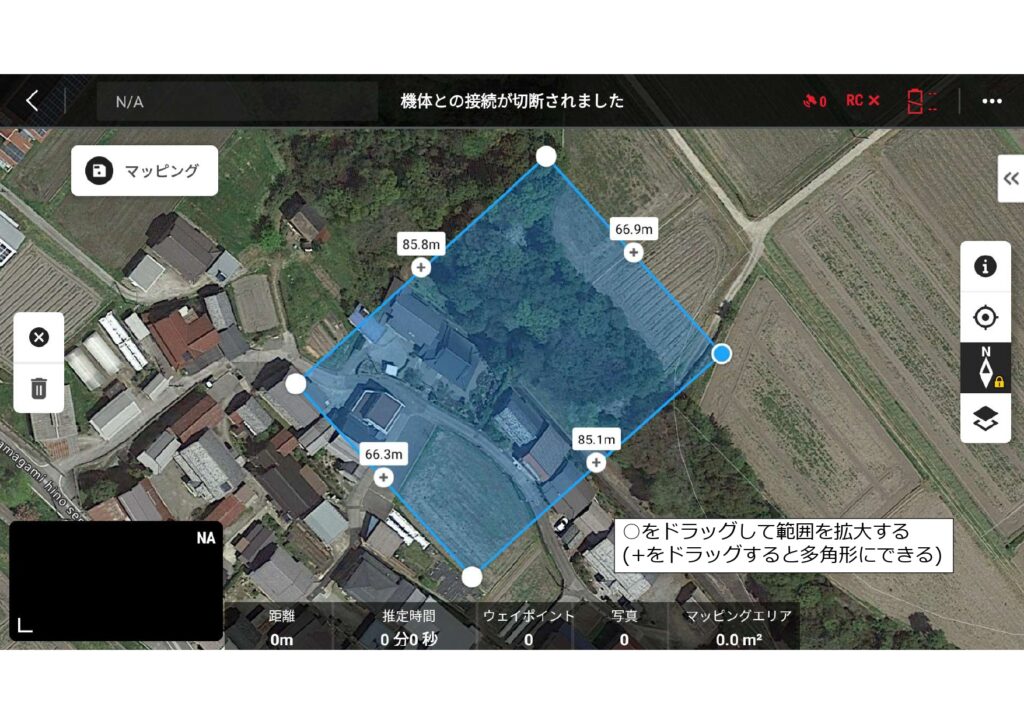
点群作成の飛行の場合、基本的には点群にしたい範囲を囲めば問題ありませんが、
オルソ画像作成の飛行の場合は、周辺の建物や木など施工範囲外の高さ情報も取得することがUgCSを使って安全に飛行する上で重要になりますので範囲を少し広めに設定します。また、ホームポイントの位置も範囲に入れておいた方が良いでしょう。
飛行エリアが決まったら詳細設定をしていきます。
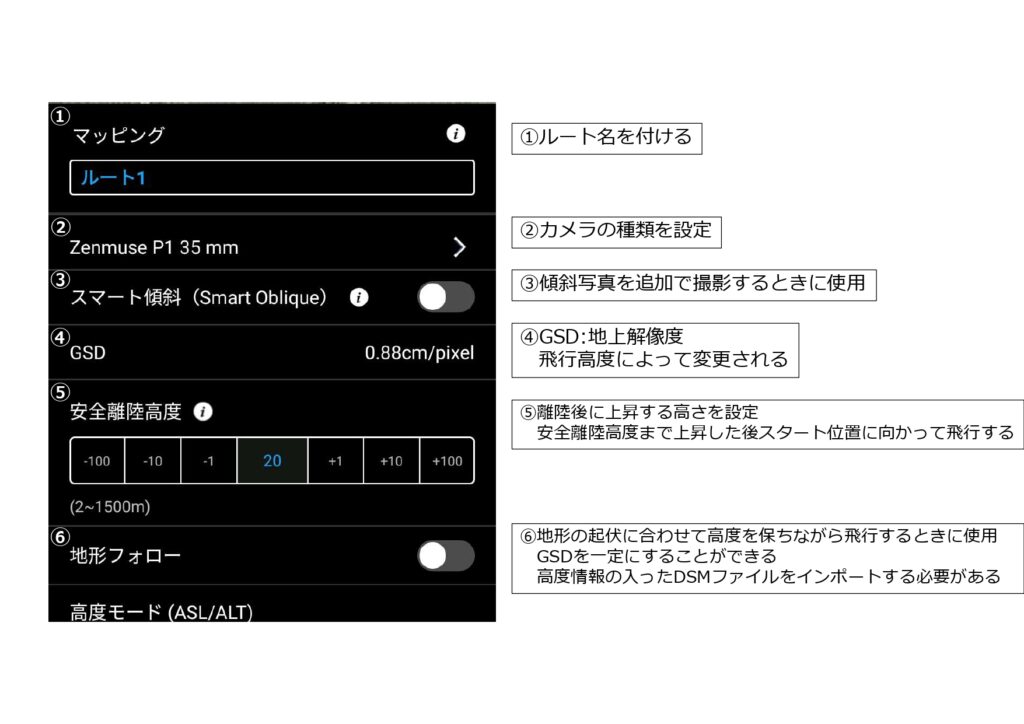
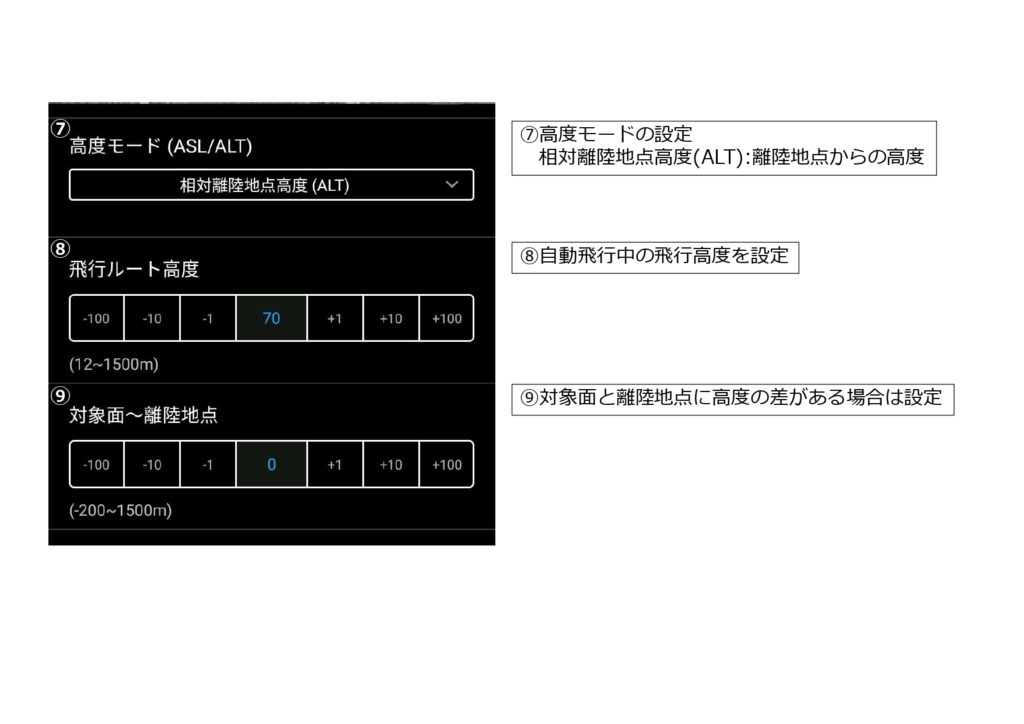
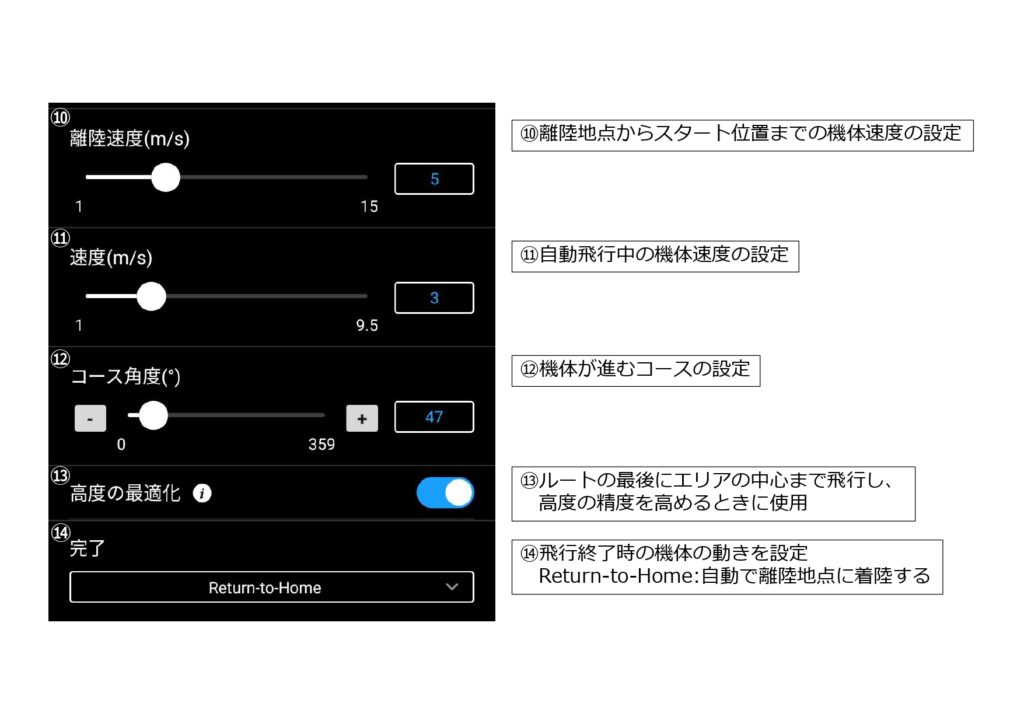
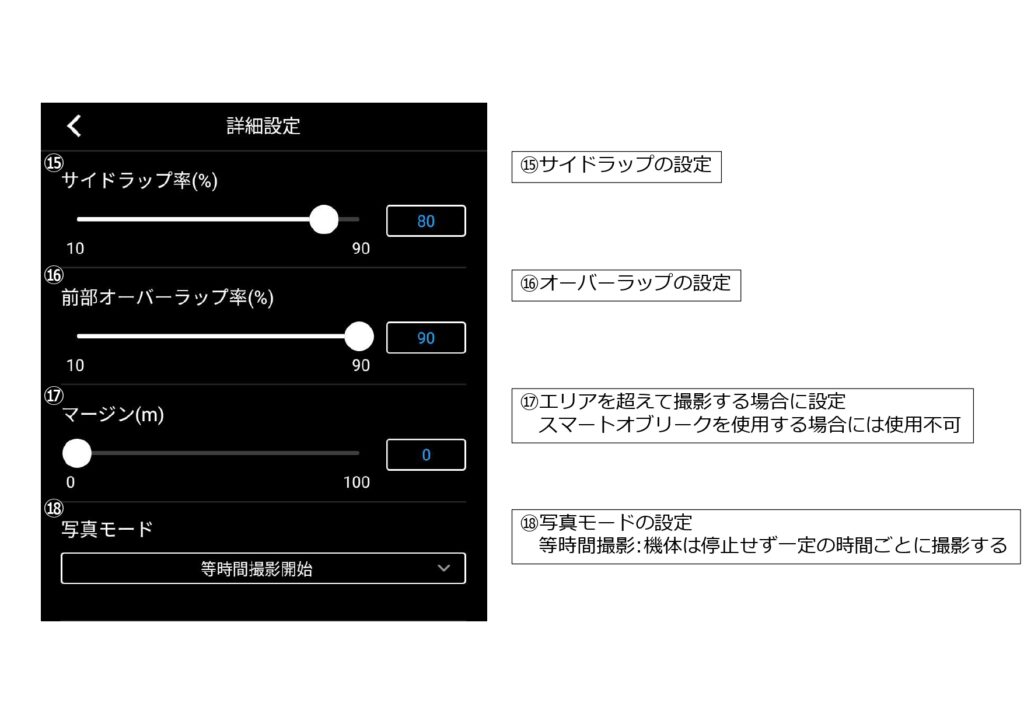
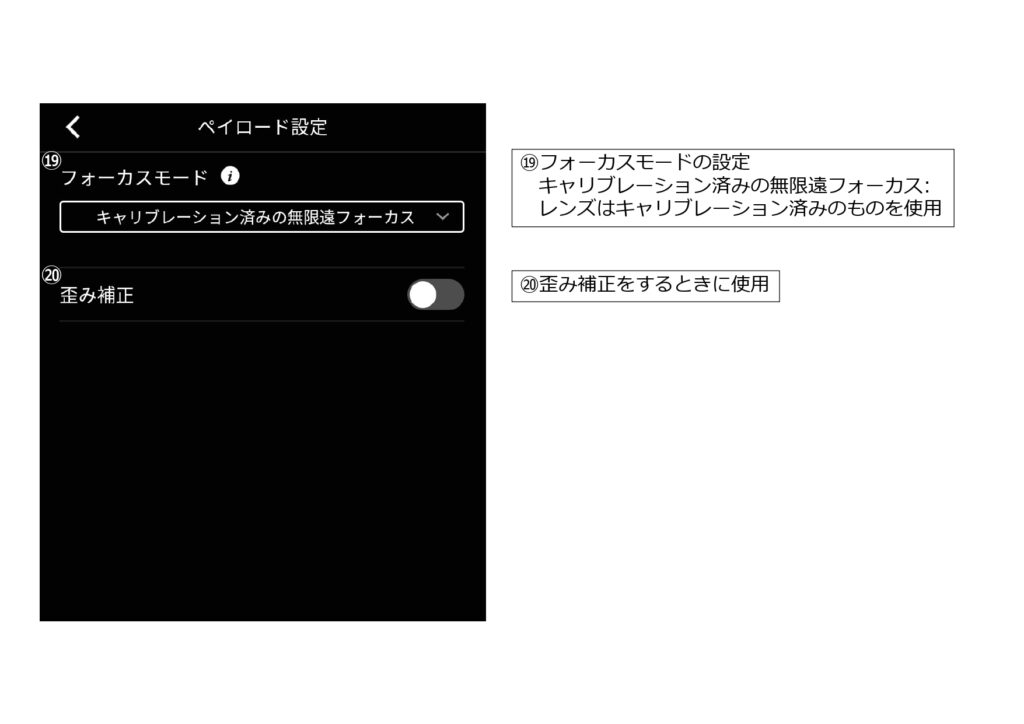
すべての設定が終わったら保存します。
推定飛行時間や写真枚数など画面下で確認することができるので、バッテリーの消費やSDカードの容量を考えて設定しましょう。
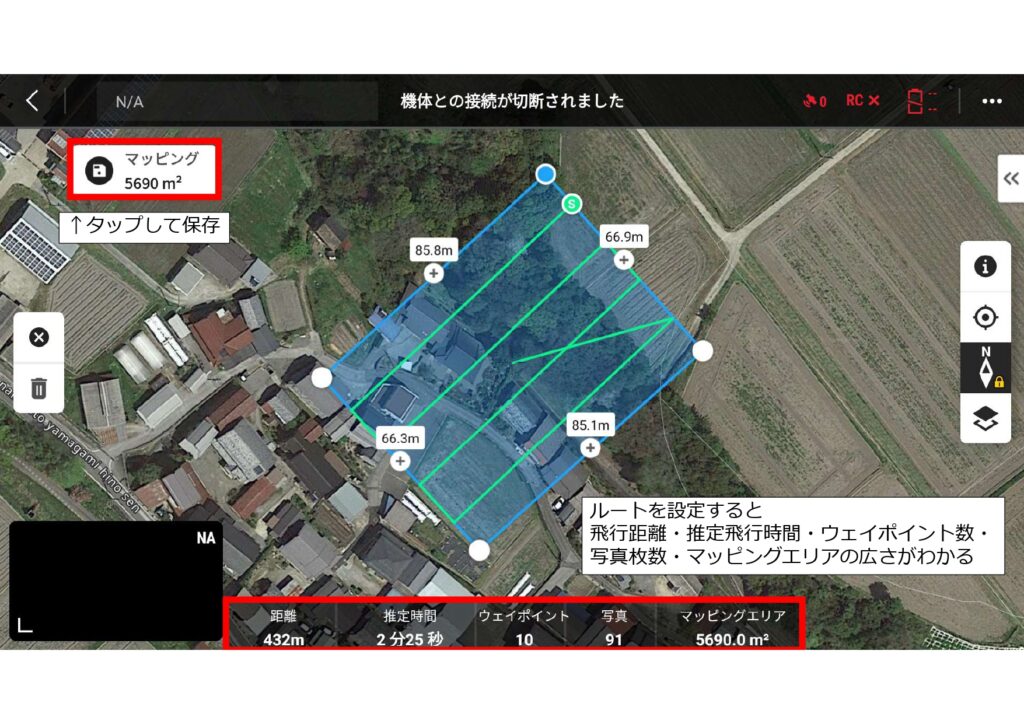
ここまでは現場に行く前に作成できます。
DJI Pilot2は機体と接続していなくてもフライトプランを作成できるので、事前にある程度作成しておけば、現場では設定どおりの範囲や飛行高度で問題がないか確認するだけで、すぐに飛行させることができます。
撮ったデータでオルソ画像を作成作成する方法は、UgCS Mapperでオルソ画像(マップ)を作成する記事をご覧下さい。
Pix4Dを使用して点群にする方法は、Pix4Dmapperの使い方記事をご覧下さい。
DJI Pilot2かUgCSどちらを使って自動飛行させるか現場に合わせた判断が重要です。
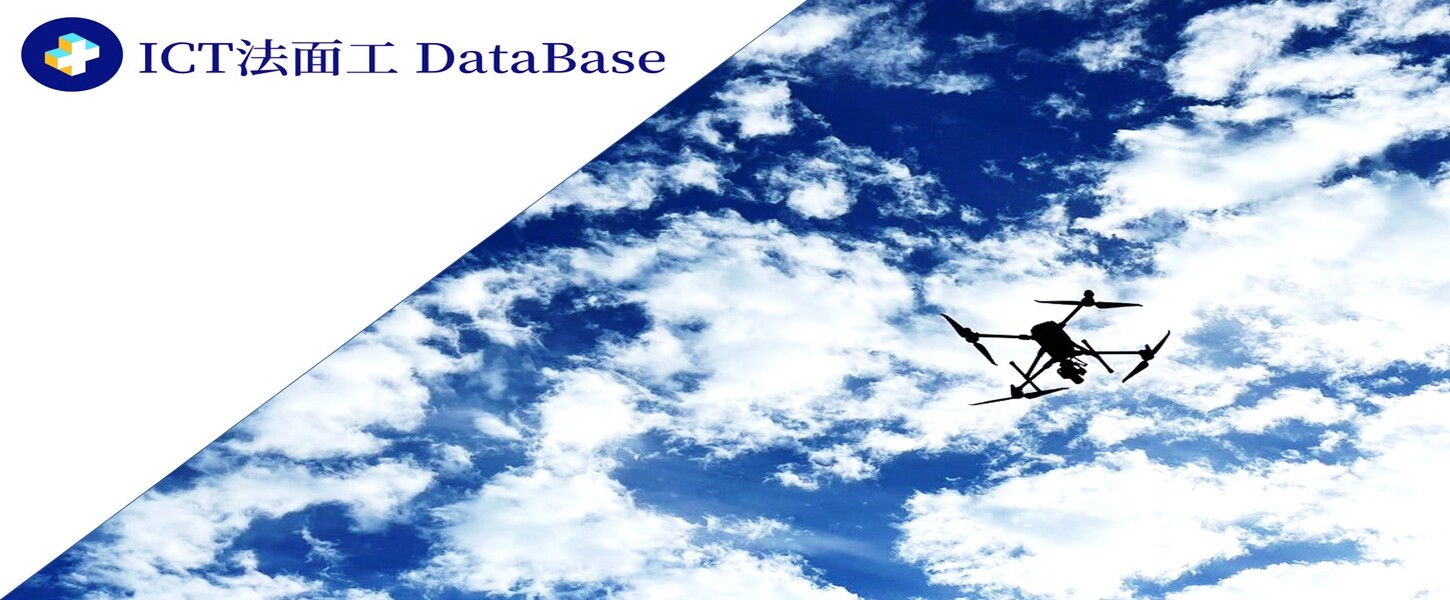
コメント